Autore:
John Pratt
Data Della Creazione:
11 Febbraio 2021
Data Di Aggiornamento:
2 Luglio 2024
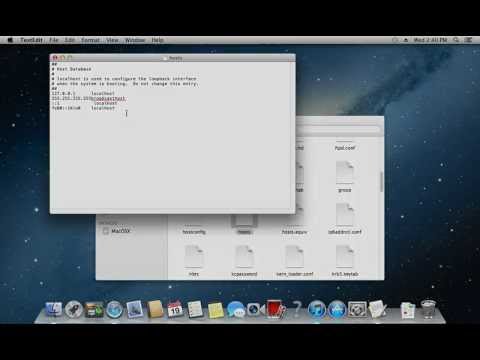
Contenuto
Questo articolo mostra come aggiungere un pulsante "Acquista" alla pagina della tua azienda o del prodotto su Facebook. Questo pulsante collega gli utenti di Facebook a un sito web esterno dove possono acquistare il tuo prodotto o servizio.
Al passo
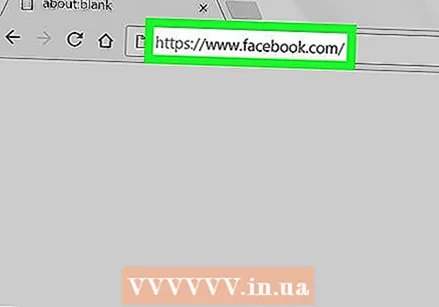 Vai a https://www.facebook.com in un browser web. Puoi utilizzare qualsiasi browser web sul tuo computer per aggiungere un pulsante "Acquista". Se non hai ancora effettuato l'accesso al tuo account Facebook, effettua il login ora.
Vai a https://www.facebook.com in un browser web. Puoi utilizzare qualsiasi browser web sul tuo computer per aggiungere un pulsante "Acquista". Se non hai ancora effettuato l'accesso al tuo account Facebook, effettua il login ora. 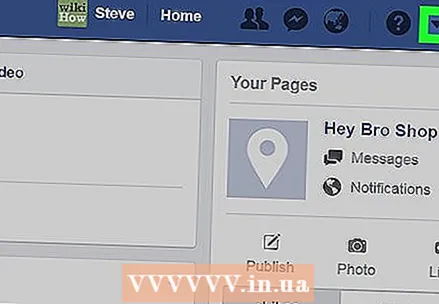 Fare clic sulla freccia rivolta verso il basso. Si trova nell'angolo in alto a destra di Facebook. Apparirà un menu.
Fare clic sulla freccia rivolta verso il basso. Si trova nell'angolo in alto a destra di Facebook. Apparirà un menu. 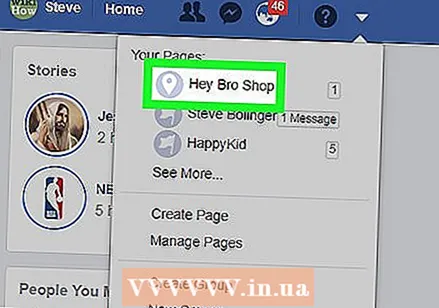 Clicca sul nome della tua pagina. Se hai più pagine e non vedi la pagina che desideri modificare, fai clic su Vedi altro... per espandere altre opzioni.
Clicca sul nome della tua pagina. Se hai più pagine e non vedi la pagina che desideri modificare, fai clic su Vedi altro... per espandere altre opzioni. 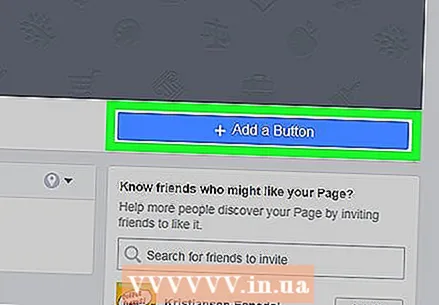 clicca su + Aggiungi un pulsante. È il pulsante blu sotto l'angolo inferiore destro dell'immagine della copertina anteriore. Viene visualizzato un elenco di impostazioni dei pulsanti.
clicca su + Aggiungi un pulsante. È il pulsante blu sotto l'angolo inferiore destro dell'immagine della copertina anteriore. Viene visualizzato un elenco di impostazioni dei pulsanti. 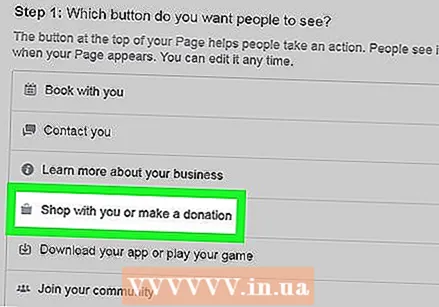 clicca su Acquistate insieme o fate una donazione. Le opzioni aggiuntive sono espanse di seguito.
clicca su Acquistate insieme o fate una donazione. Le opzioni aggiuntive sono espanse di seguito. 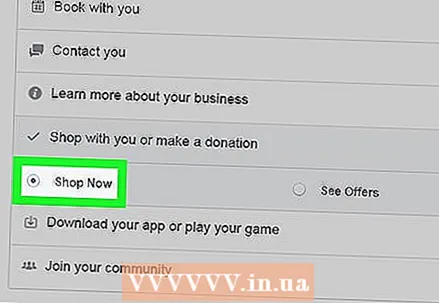 clicca su Shopping. Viene visualizzata un'anteprima del pulsante nell'angolo in alto a destra della finestra.
clicca su Shopping. Viene visualizzata un'anteprima del pulsante nell'angolo in alto a destra della finestra. 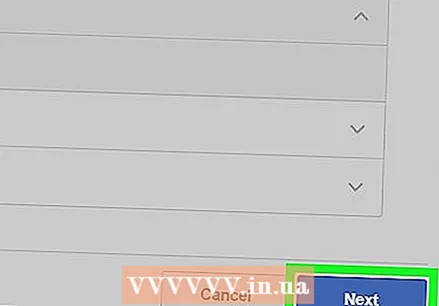 clicca su Successivo. Si trova nell'angolo inferiore destro della finestra.
clicca su Successivo. Si trova nell'angolo inferiore destro della finestra. 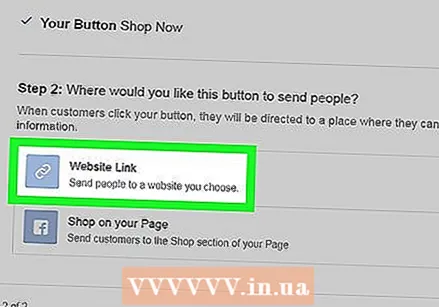 clicca su Collegamento al sito web. È la prima opzione sotto il titolo "Passaggio 2".
clicca su Collegamento al sito web. È la prima opzione sotto il titolo "Passaggio 2". - Se non hai un sito web dove le persone possono fare acquisti, puoi crearne uno su Facebook. Invece, fai clic su Acquista sulla tua pagina quindi fare clic su Completare.
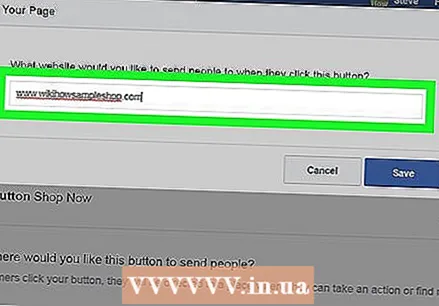 Digita l'URL del tuo sito web. L'URL che inserisci è dove verranno indirizzati gli utenti di Facebook quando fanno clic sul pulsante Shopping clic.
Digita l'URL del tuo sito web. L'URL che inserisci è dove verranno indirizzati gli utenti di Facebook quando fanno clic sul pulsante Shopping clic. 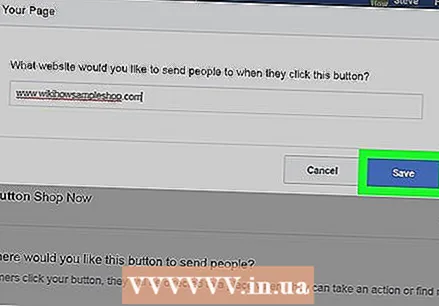 clicca su Salva. Il pulsante "Acquista" è ora attivo sulla tua pagina Facebook.
clicca su Salva. Il pulsante "Acquista" è ora attivo sulla tua pagina Facebook.



